L'altro giorno ho provato a installare CentOS 8 in VirtualBox sul desktop Ubuntu 18.04 LTS. La versione di Virtualbox installata nel mio desktop Ubuntu è 5.2 e sfortunatamente CentOS 8 VM non funziona in VirtualBox 5.2. Quando provo a installare CentOS 8, l'installazione è terminata a metà con strani caratteri ASCII colorati come di seguito.
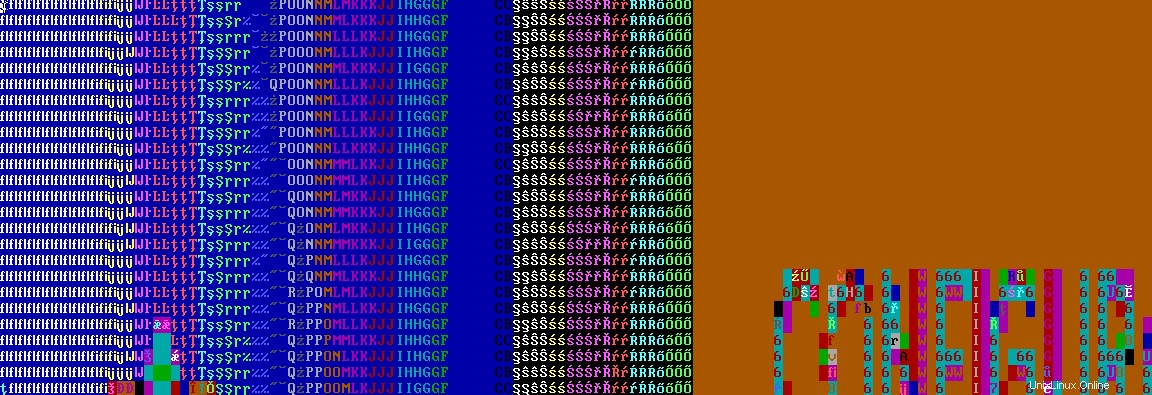
Tutto quello che posso fare è ripristinare o spegnere forzatamente il guest CentOS 8. Ho eliminato la VM CentOS 8, l'ho ricreata con memoria e spazio su disco maggiori e ho provato a installarla di nuovo, ma l'installazione è terminata come al solito con una grafica danneggiata. L'ho fatto un paio di volte, ma senza fortuna. Dopo aver cercato nei forum di CentOS, sono venuto a sapere che qualcuno aveva lo stesso problema e l'ha risolto aggiornando all'ultima versione di Virtualbox, che è 6.1 .
Installa Oracle Virtualbox 6.1 su Ubuntu 18.04
Anche se Virtualbox 6.1 è stato rilasciato due settimane fa, non è ancora incluso nei repository ufficiali di Ubuntu 18.04. I repository predefiniti hanno ancora la versione 5.2 di virtualbox. Quindi ho installato la versione VirtualBox 6.1.2 in Ubuntu 18.04 LTS come di seguito.
Innanzitutto, aggiungi il repository ufficiale di virtualbox. Per farlo, modifica /etc/apt/sources.list file:
$ sudo vi /etc/apt/sources.list
Aggiungi la seguente riga:
deb [arch=amd64] https://download.virtualbox.org/virtualbox/debian bionic contrib
Se stai usando un'altra versione di Debian o Ubuntu, sostituisci bionic con il nome in codice della tua distribuzione, ad esempio 'eoan ', 'xenial ', 'rompi ', 'allunga ', 'Jessie ' ecc.
Salva ed esci dal file.
Quindi, aggiungi la chiave GPG di virtualbox:
$ wget -q https://www.virtualbox.org/download/oracle_vbox_2016.asc -O- | sudo apt-key add - $ wget -q https://www.virtualbox.org/download/oracle_vbox.asc -O- | sudo apt-key add -
Infine, installa Virtualbox 6.1 usando il comando:
$ sudo apt-get install virtualbox-6.1
Durante l'installazione della versione 6.1 di virtualbox, la vecchia versione (ovvero la 5.2 nel mio caso) verrà rimossa automaticamente. Ecco un altro problema. Tutte le macchine virtuali create con Virtualbox 5.2 non sono state avviate in virtualbox 6.1. Mi ha chiesto di installare il pacchetto di estensione Virtualbox per la versione 6.1 di Virtualbox. Ho scaricato le estensioni di virtualbox per la versione 6.1 da qui e l'ha installato usando i comandi:
$ wget https://download.virtualbox.org/virtualbox/6.1.2/Oracle_VM_VirtualBox_Extension_Pack-6.1.2.vbox-extpack
$ sudo vboxmanage extpack install Oracle_VM_VirtualBox_Extension_Pack-6.1.2.vbox-extpack
Controlla se il pacchetto di estensione è stato installato o non utilizza il comando:
$ vboxmanage list extpacks
Risultato di esempio:
Extension Packs: 1 Pack no. 0: Oracle VM VirtualBox Extension Pack Version: 6.1.2 Revision: 135662 Edition: Description: Oracle Cloud Infrastructure integration, USB 2.0 and USB 3.0 Host Controller, Host Webcam, VirtualBox RDP, PXE ROM, Disk Encryption, NVMe. VRDE Module: VBoxVRDP Usable: true Why unusable:
Grande! Il pacchetto di estensione Virtualbox è installato.
Ora funziona tutto bene. Posso essere in grado di installare CentOS 8 e altri sistemi operativi guest.
Spero che questo aiuti.